Wenn Sie Probleme mit der Windows-Sicherung haben oder sie nicht mehr verwenden möchten, finden Sie keine Option zum Zurücksetzen der Einstellungen. Wenn Sie jedoch noch einmal von vorne beginnen oder die Funktion deaktivieren möchten, können Sie diese Aufgabe mit ein paar Befehlen erledigen. In diesem Beitrag zeigen wir Ihnen, wie es geht Setzen Sie die Windows-Sicherung auf die Standardeinstellungen zurück unter Windows 11/10.
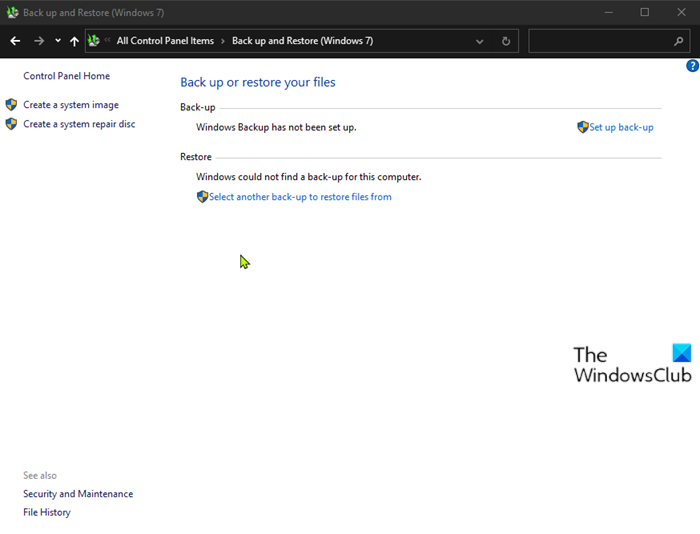
Setzen Sie die Windows-Sicherung auf die Standardeinstellungen zurück
Führen Sie die folgenden Schritte aus, um die Funktion „Sichern und Wiederherstellen (Windows 7)“, auch bekannt als Windows-Sicherungseinstellungen, auf die Standardeinstellungen zurückzusetzen:
Drücken Sie Windows-Taste + R um das Dialogfeld „Ausführen“ aufzurufen.
Geben Sie im Dialogfeld „Ausführen“ Folgendes ein: cmd und dann drücken STRG + UMSCHALT + EINGABETASTE um die Eingabeaufforderung im Administrator-/erhöhten Modus zu öffnen.
Kopieren Sie im Eingabeaufforderungsfenster den folgenden Befehl, fügen Sie ihn ein und drücken Sie die Eingabetaste.
reg delete HKLM\SOFTWARE\Microsoft\Windows\CurrentVersion\WindowsBackup /f
Der Befehl löscht den Windows Backup-Registrierungseintrag.
Kopieren Sie als Nächstes den folgenden Befehl, fügen Sie ihn ein und drücken Sie die Eingabetaste.
schtasks /delete /tn "Microsoft\Windows\WindowsBackup\AutomaticBackup" /f
Der Befehl löscht die geplante Aufgabe für die automatische Sicherung.
Kopieren Sie als Nächstes den folgenden Befehl, fügen Sie ihn ein und drücken Sie die Eingabetaste.
schtasks /delete /tn "Microsoft\Windows\WindowsBackup\Windows Backup Monitor" /f
Der Befehl löscht die geplante Backup-Monitor-Aufgabe.
Sobald Sie die Schritte abgeschlossen haben, wird die Sichere oder stelle deine Daten wieder her Die Seite wird auf die Standardeinstellungen zurückgesetzt, wodurch alle zuvor konfigurierten Sicherungseinstellungen entfernt werden und Sie einen völlig neuen Zeitplan einrichten oder die Funktion deaktiviert lassen können.
Alternativ können Sie eine Batch-Datei erstellen, um das Windows Backup Tool mit einem Klick zurückzusetzen. Öffnen Sie Notepad und speichern Sie Folgendes als .BAT-Datei:
reg delete HKLM\SOFTWARE\Microsoft\Windows\CurrentVersion\WindowsBackup /f reg add HKLM\SOFTWARE\Microsoft\Windows\CurrentVersion\WindowsBackup schtasks /delete /tn "Microsoft\Windows\WindowsBackup\AutomaticBackup" /f schtasks /delete /tn "Microsoft\Windows\WindowsBackup\Windows Backup Monitor" /f
Führen Sie den Dateiadministrator aus, um die Windows-Sicherung zurückzusetzen.
Starten Sie Ihren Computer neu, wenn Sie fertig sind.
Notiz: Durch das Zurücksetzen der Windows-Sicherung auf die Standardeinstellungen werden nur die Einstellungen auf die Standardeinstellungen zurückgesetzt und löscht keine zuvor gesicherten Dateien.
Wenn Sie erstellte Backups löschen möchten, müssen Sie diese bei Bedarf manuell vom Quelllaufwerk löschen.
Windows-Sicherung
Unter Windows 11/10, Sicherungs- und Wiederherstellungstool (auch bekannt als Windows Backup) ist ein Legacy-Tool, das es seit Windows 7 gibt und das zum Erstellen und Wiederherstellen vollständiger und differenzieller Sicherungen von Dateien oder des gesamten Systems entwickelt wurde. Es war in Windows 8 veraltet und wurde in Windows 8.1 entfernt, wurde aber in Windows 11/10 integriert.
Das Tool ist sehr nützlich und viele Benutzer verwenden es immer noch in Windows 11/10, um Dateien zu sichern oder vollständige Backups zu erstellen, falls nach einem Upgrade oder Hardwarefehler ein Rollback erforderlich ist.






